Lista de verificação de auditoria do Google Analytics: 12 coisas às quais você deve prestar atenção
O Google Analytics (GA) ajuda a medir os dados do site que você precisa para informar uma estratégia de marketing digital que o ajuda a atingir suas metas de negócios. Mas quando você rastreia e age com base nos dados sem o devido escrutínio, corre o risco de informar as decisões erradas. Uma auditoria do Google Analytics ajudará a garantir que você colete e relate os dados corretos.

O que é uma auditoria do Google Analytics e por que ela é importante?
Uma auditoria do Google Analytics é uma avaliação completa da configuração atual de uma conta do Google Analytics feita para encontrar um problema a ser resolvido ou oportunidades para melhorar a qualidade, relevância e precisão dos insights coletados. O objetivo de uma auditoria do Google Analytics é ajudá-lo a obter dados purificados que informam o que você precisa saber para melhorar seus negócios.
Os dados de uma conta mal configurada do Google Analytics podem conter tráfego interno, sessões de spam e até mesmo dados inflacionados de páginas com códigos de rastreamento duplicados.
Desnecessário dizer que esse tipo de dado é falho e não confiável.
E imagine contratar um especialista em otimização de conversão com base em dados inflacionados para ajudar a aumentar as taxas de conversão para uma página de destino que, de fato, converte dentro do alcance de seus números reais de tráfego.
Para tomar boas decisões de negócios, é fundamental ter dados precisos, confiáveis e acionáveis.
Com que frequência você deve realizar uma auditoria de sua conta do Google Analytics?
De acordo com os resultados da nossa pesquisa, você deve realizar uma auditoria de sua conta do Google Analytics uma vez por mês. 42% das pessoas entrevistadas disseram que realizam uma auditoria do Google Analytics.
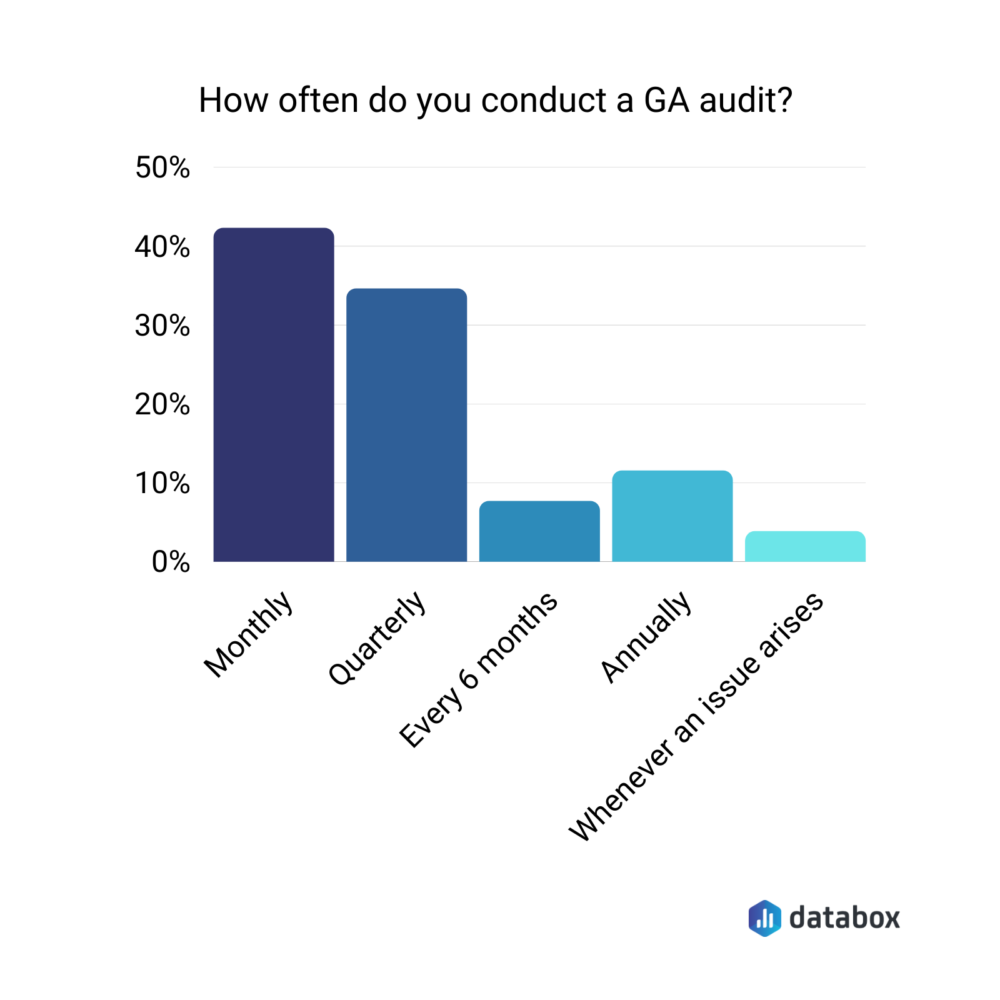
Mas nem todo mundo é a favor de uma cadência uma vez por mês. Alex Birkett, da Conversion.ai , recomenda que você “audite seus dados uma vez por trimestre de forma formal e limpe os principais problemas que afetam a tomada de decisões”.
Assim como Birkett, 33% das pessoas que participaram de nossa pesquisa admitiram realizar uma auditoria GA trimestralmente. Isso é fácil de entender se você considerar que leva até oito horas para a maioria das pessoas concluir uma auditoria.
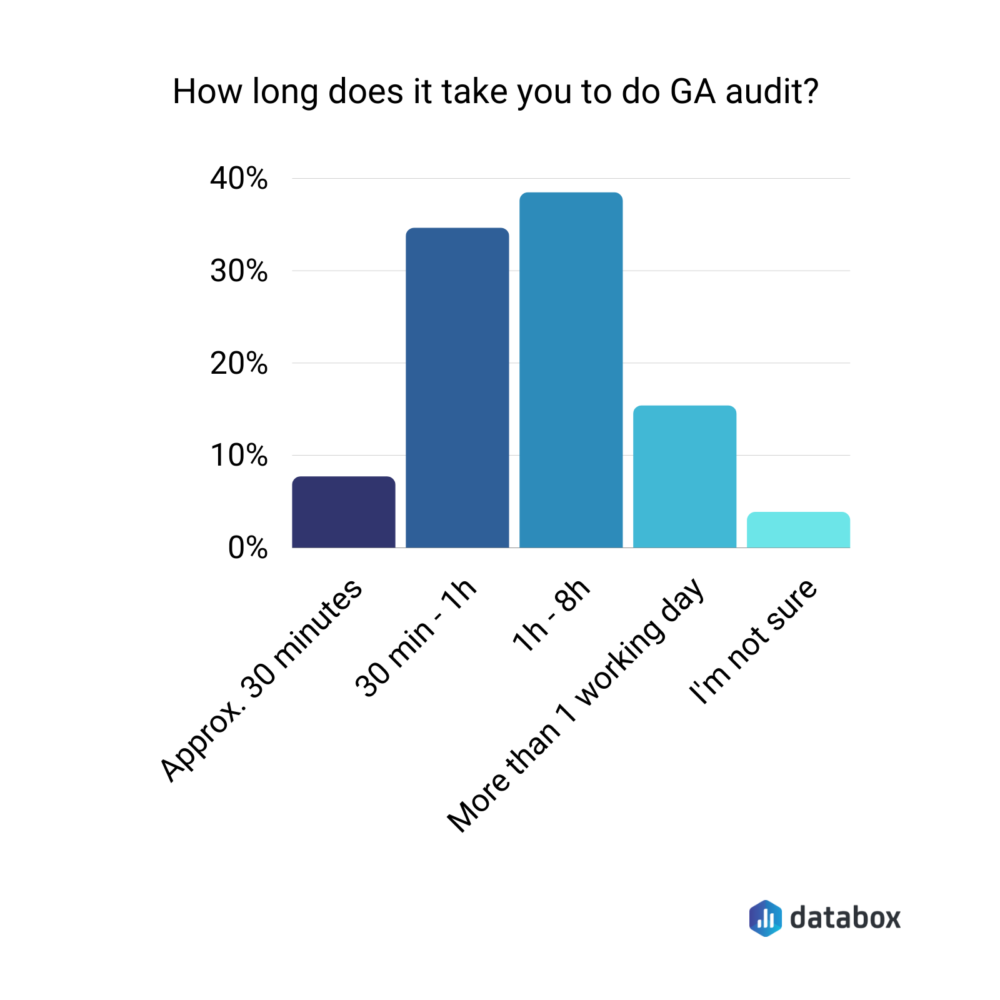
Mas também não há regras rígidas sobre a frequência com que você deve realizar uma auditoria do Google Analytics. Em vez de adiar as auditorias infinitamente porque você não consegue formar uma cadência regular, experimente e fique com o que funciona para você.
Em nossa pesquisa, descobrimos que algumas pessoas gostam de ter um cronograma de auditoria regular, enquanto outras preferem realizar auditorias ad hoc. Cerca de 10% das pessoas disseram que fazem uma auditoria sempre que surge um problema.
Dito isso, alguns cenários que definitivamente exigem uma auditoria do Google Analytics incluem:
- Quando você lança um novo site
- Depois de fazer alterações significativas em seu site
- Após as atualizações do CMS e do plug-in
- Sempre que o site ou as metas de negócios mudarem
Práticas recomendadas para fazer uma auditoria DIY do Google Analytics
Se você deseja fazer auditorias do Google Analytics que ajudem seu objetivo final, minuciosa é a palavra. Considere cada fator, cada métrica, cada dado em seu relatório. “Não olhe para um conjunto de dados isoladamente”, aconselha Daniella Pozzolungo, da PupDigital . “Você precisa olhar para o quadro geral para entender a verdadeira implicação dessa métrica.”
Infelizmente, nem sempre é fácil ser minucioso com uma auditoria. Menos da metade dos profissionais de marketing em nossa pesquisa dizem que realizam uma auditoria analítica completa que inclui pelo menos verificações de saúde, integridade de dados e verificações de precisão de dados.
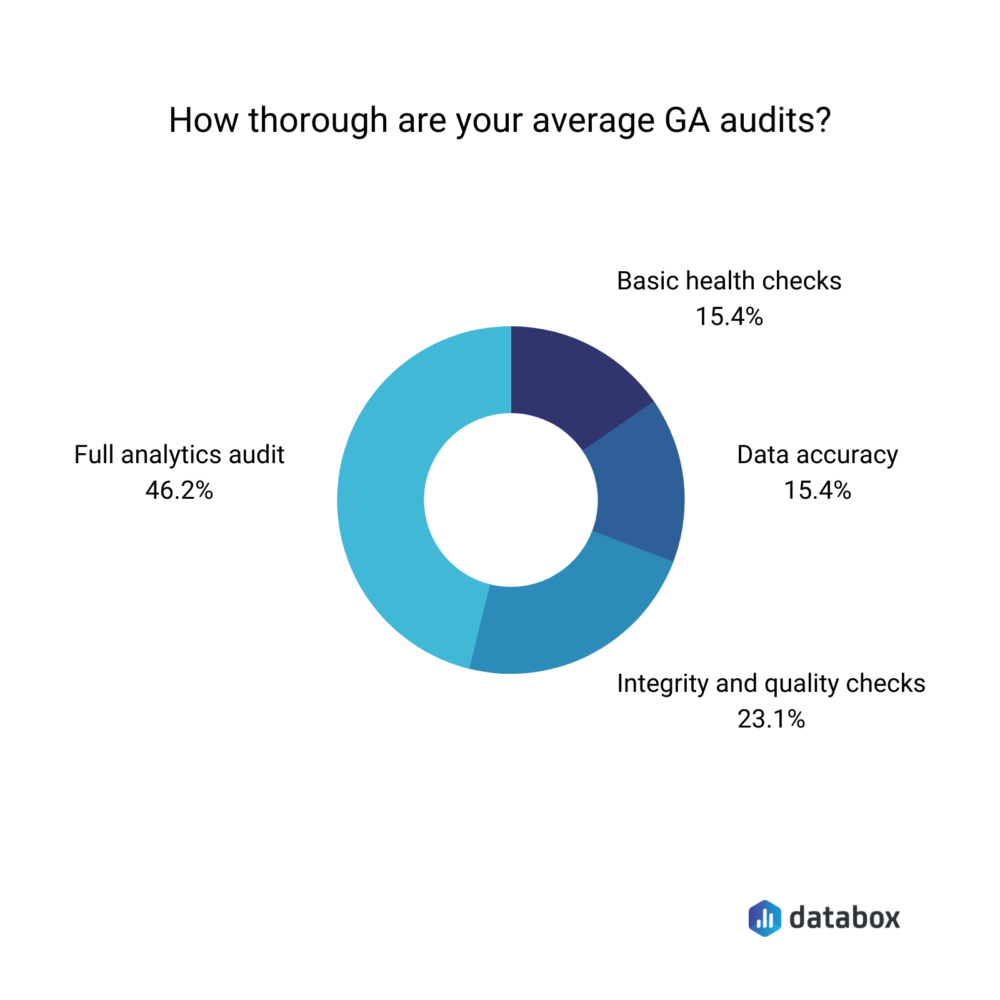
Para os profissionais de marketing que ainda não estão fazendo auditorias completas, uma lista de verificação pode ser o que está faltando. Natasha Rei, da Explainerd , explica “Ao realizar uma auditoria GA, é aconselhável criar uma lista de verificação onde você possa voltar a qualquer momento. Com tantos dados que você precisa monitorar, pode ser cansativo completar a lista sem saber seu objetivo”, diz Rei. “Você também pode se perder analisando seus problemas sem ter a chance de resolvê-los… a lista de verificação ajudará você a apontar quais dados estão faltando em sua lista.”
Deseja criar uma lista de verificação de auditoria do Google Analytics que reduza a sobrecarga e garanta que você tenha todas as bases cobertas? Pedimos a 20 profissionais de marketing que compartilhassem as coisas mais importantes a serem feitas em uma auditoria GA e aqui está o que aprendemos.
DICA PRO: Como os usuários estão se envolvendo em meu site? Qual conteúdo gera mais atividades on-line?
Se você quiser descobrir como os visitantes se envolvem com seu site e qual conteúdo gera mais engajamento e conversões, existem vários eventos e métricas on-page que você pode acompanhar no Google Analytics que o ajudarão a começar:
- Sessões e % de novas sessões. Quanto tráfego seu site recebe diariamente ou mensalmente?
- Sessões por canal. Quais canais estão direcionando mais tráfego para seu site?
- Duração média da sessão. Quanto tempo os visitantes gastam em seu site em média?
- Visualizações de página e visualizações de página por página . Quais páginas do seu site são mais visualizadas?
- Tempo médio na página. Qual é o tempo médio que os usuários gastam em uma página da web específica?
1. Verifique a implementação do código de acompanhamento
Para rastrear o tráfego, o Google Analytics requer um código de rastreamento em cada página. É importante instalar este código corretamente. Se não estiver ou se faltarem algumas páginas, você não conseguirá ver a jornada completa de um usuário em seu site. Portanto, sempre comece com uma verificação de códigos de rastreamento implementados corretamente.
Eden Cheng, da We Invoice, diz: “A melhor maneira de iniciar uma auditoria DIY GA é verificar se a implementação do código de rastreamento foi feita corretamente. Certifique-se de que todas as propriedades necessárias estão sendo rastreadas. Altere o nome da propriedade de acordo com sua campanha e defina o URL padrão correto.”
Embora existam diferentes maneiras de verificar a implementação do código de rastreamento, Hannah Wiginton, da Hannah Winginton Consulting, prefere empregar a ajuda das extensões do Google Chrome. “Primeiro, use o Assistente de tags do Google para verificar se você possui os códigos de rastreamento corretos em seu site e se não possui vários códigos acidentalmente”, diz Wiginton.
O processo é simples.
Baixe o Assistente de tags do Google . É uma extensão desenvolvida pelo Google que permite verificar se o seu Google Analytics está coletando os dados do seu site. Depois que a extensão estiver instalada, ative-a manualmente e atualize seu site.
Execute o programa. Após a execução, ele fornecerá um dos três ícones: um ícone azul, um ícone verde ou um ícone amarelo. Se você receber um ícone azul ou verde, isso significa que seus dados estão sendo coletados. Com um ícone amarelo, significa que falta alguma informação.
Se você receber um ícone amarelo, clique nele e leia a seção Onde otimizar e descobrirá exatamente o que está errado. Quando diz Nenhuma tag encontrada, isso significa que seu código não está rastreando nada. Para corrigir isso, adicione o código de rastreamento ausente ao seu site e execute o Assistente de tags do Google novamente até ver o ícone azul ou verde.
Às vezes, você pode ter vários códigos de rastreamento em uma página. Você precisa ficar atento a isso, pois pode significar que está coletando mais dados do que precisa. Verifique se há apenas o código de rastreamento instalado e exclua os outros.
Você também deve garantir que seu código de rastreamento esteja presente em todas as páginas 404 e nas páginas 500 do servidor.
2. Ativar relatórios demográficos e de interesse
“Se você está fazendo um negócio que requer tráfego de regiões específicas ou que é afetado pela localização ou outros detalhes de seus visitantes, certifique-se de ativar também os Relatórios demográficos e de interesse”, acrescenta Wiginton.
Alina Clark, da Cocodoc, acredita que “uma auditoria não deve começar com suas próprias interpretações. Em vez disso, deve começar com a introspecção das necessidades do usuário, baseadas em como os usuários interagem com o site. Entender o que os usuários precisam e como isso se traduz nos dados do Google Analytics é uma faceta crucial de qualquer auditoria.”
Clark continua: “Os usuários do site não têm nenhuma relação com seus dados. Às vezes nem sabem o que querem. Como tal, primeiro é preciso entender a intenção do usuário, antes de definir quaisquer novos parâmetros para os dados.
No mínimo, ter um controle firme da intenção do usuário oferece melhores insights sobre os dados finais e um caminho melhor para criar objetivos valiosos para sua auditoria.”
Para acessar esses dados, habilite manualmente os Relatórios demográficos e de interesse. Os relatórios demográficos e de interesses fornecem dados adicionais sobre idade, sexo e interesses do seu público. Embora não seja possível coletar esses dados de todos os visitantes, eles podem ajudá-lo a entender melhor quem interage com seu conteúdo.
Veja como você pode fazer isso:
Faça login no Google Analytics e selecione Admin .
Escolha a conta e a propriedade para as quais deseja ativar os Relatórios demográficos e de interesses. Em Propriedade , clique em Configurações de propriedade . Role para baixo para encontrar Recursos de publicidade e Ativar relatórios demográficos e de interesse abaixo dele. Selecione LIGADO.
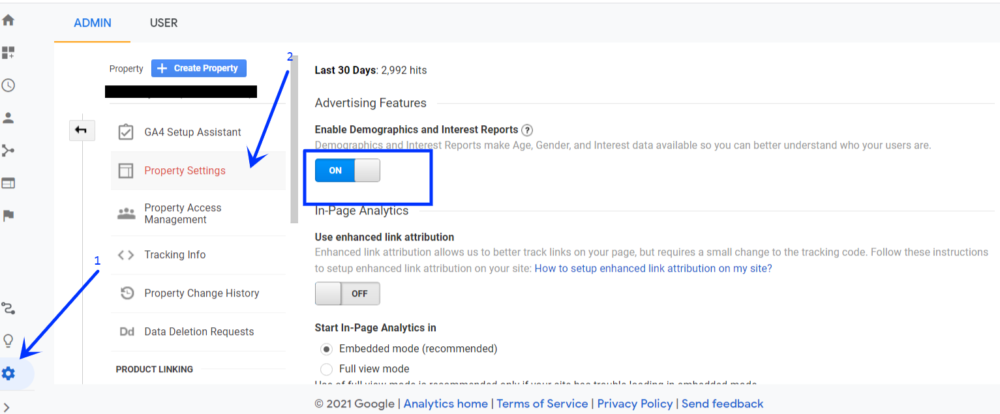
3. Crie três exibições de dados
Eden Cheng, da We Invoice, acrescenta outra dica: “Certifique-se de ter 3 visualizações em sua conta do Google Analytics, ou seja, teste, dados brutos e visualização principal.”
A visualização de dados brutos é a visualização intocada que carrega todos os seus dados. Nesta exibição, você não fará nenhuma modificação. Sem exclusões, sem filtros, sem nada. Não haverá configurações que possam alterar os dados coletados nesta exibição. Para obter sua exibição de dados brutos, basta renomear a página padrão do Google Analytics Todos os dados do site para Raw .
Andre Oentoro, da Milkwhale , diz que você deve “sempre ter uma visualização “Test” e uma visualização “Raw” criada para evitar cometer o erro de alterar seu site permanentemente. Se você tiver dúvidas sobre os filtros ou visualizações, pode sempre consultar sua visualização “Raw”, que é sua configuração original.”
A visualização de teste é muito importante e serve como um ambiente para testar e experimentar coisas novas. Quaisquer que sejam as alterações que você planejou, experimente-as em sua visualização de teste. Se você precisar de um novo filtro, experimente-o primeiro em sua visualização de teste. Depois de ter certeza de que o filtro está correto e melhorará a qualidade dos dados coletados, só então você poderá implementá-lo com segurança em sua exibição mestre (a exibição principal).
Sua visão mestre é sua visão de trabalho. É nessa exibição que você aplica os filtros e outras configurações/configurações personalizadas que experimentou na exibição Teste. Sua exibição mestre reúne os dados mais precisos, use isso para obter insights e analisar o tráfego.
Como você alterará as definições e configurações das exibições Teste e Mestre, você pode, em algum momento, ficar confuso sobre essas exibições. Quando isso acontece, você sempre pode consultar a exibição de dados brutos, conforme Oentoro apontou.
Relacionado : 17 erros comuns de rastreamento do Google Analytics (e como evitá-los)
4. Filtre o tráfego interno e de bots
Você sabia que toda vez que você visita seu site, o Google Analytics o rastreia por padrão? Isso pode aumentar muito o tráfego e o número de sessões, o que não é bom para os dados. Na verdade, uma página relatada como muito popular pode ser a que você mais visita.
Outra coisa que pode aumentar o tráfego são os bots.
Os bots podem aumentar o tráfego e fazer com que você tome decisões com base em dados distorcidos. Eles também aumentam a taxa de rejeição e enviam dados imprecisos que podem atrapalhar muito suas estatísticas.
Para obter os dados mais precisos, você deseja medir os visitantes relevantes. Você não deseja medir todas as vezes que seus funcionários e colegas de equipe visitam o site. É por isso que você deve configurar filtros – para bots, endereços IP necessários e referências.
“Certifique-se de observar quaisquer picos incomuns no tráfego, especialmente aqueles que ocorrem em um determinado dia”, diz Brooke Logan, do Sagefrog Marketing Group . “Em 2021, o tráfego de bots está surgindo no Google Analytics em diferentes canais e é importante ficar por dentro disso para incluir nos relatórios e criar filtros para impedir que esse bot volte a atacar no futuro!”
Steve Lys, da Simple Machines Marketing , acredita que as pessoas devem “sempre garantir que bots e endereços IP de spam sejam filtrados de seus dados. Essa confusão desnecessária pode fazer com que você mude suas táticas de marketing com base em informações imprecisas.”
E também Hannah Wiginton, da Hannah Wiginton Consulting. Wiginton diz que “é bom criar uma lista de exclusão que filtre referências e outras fontes de tráfego geradas. Exclua seu IP também. Dessa forma, você poderá rastrear dados justos.”
Lys e Wiginton estão certos: Filtrar endereços IP de spam e endereços IP internos/externos que você não deseja rastrear é muito importante para evitar tráfego autogerado.
Veja como você pode fazer isso.
Acesse o Google Analytics. Vá para Admin > Exibir > Configurações de exibição .
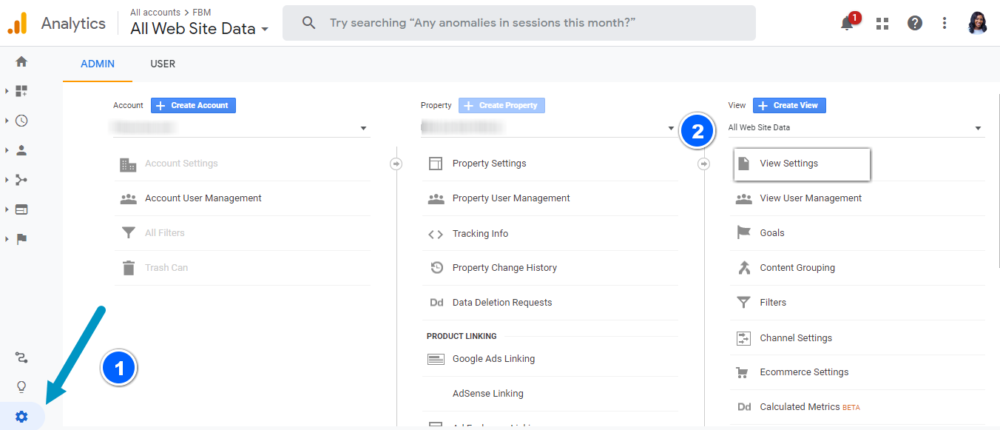
Ative a Filtragem de Bots , que filtrará os bots e spiders dos Relatórios .
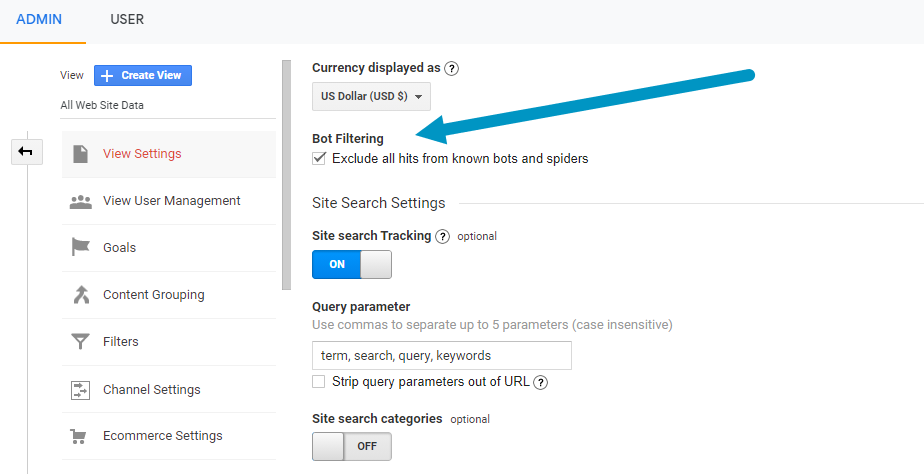
As etapas para filtrar o tráfego interno também são semelhantes. Em Exibir configurações à esquerda, clique em Filtros. Selecione Adicionar filtro e dê um nome ao seu filtro. Role até Tipo de filtro e siga esta sequência: Predefinido > Excluir > tráfego dos endereços IP > que são iguais a
Encontre seu endereço IP, insira-o na barra e clique no botão Salvar .
Repita as etapas 4 a 7 para quaisquer outros endereços IP que você não deseja rastrear, como membros de sua equipe, agência de marketing, equipe de vendas ou assistentes virtuais, de outros locais. Se você ativou algum filtro de bloqueio de IP, verifique se ele está atualizado.
5. Use extensões e plug-ins do Google Chrome
Phil Wiseman, do Analytics That Profit , acredita que a extensão do Google Chrome é uma parte muito importante de uma auditoria do Google Analytics. Wiseman diz: “
Um dos benefícios da extensão é que você não precisa ter acesso à conta do Google Analytics para verificar se o Analytics está instalado corretamente.
Além da extensão do Google Chrome , você também deve baixar e usar plug-ins do Chrome, como Chrome Tag Assistant e Google Analytics Debugger, para facilitar seu trabalho.
“O Chrome Tag Assistant é um dos plug-ins mais populares para ajudar em uma auditoria do Google Analytics. O plug-in detecta rapidamente problemas comuns com a configuração e configuração do código do Google Analytics. Usando este plug-in, você também pode verificar se as alterações no código acionam instantaneamente o código conforme pretendido”, diz Jordan Brannon, da Coalition Technologies . “O outro plug-in que recomendamos é o Google Analytics Debugger. Também ajuda a verificar e depurar o código e, ao mesmo tempo, fornece a análise detalhada de cada farol de rastreamento.”
6. Ative a pesquisa de sites e a pesquisa de categorias
A pesquisa de site e a pesquisa de categoria podem fornecer informações importantes sobre como os usuários se comportam em seu site e ajudam você a qualificar melhor seus leads. Ele também pode ajudá-lo a identificar o conteúdo que seus usuários estão procurando, mas não conseguem encontrar. Se você tiver uma barra de pesquisa em seu site, ative a pesquisa no site e a pesquisa por categoria.
Para que essa função funcione, você deve instruir o Google Analytics sobre quais parâmetros de consulta ele deve procurar.
Veja como fazer isso:
Faça login na sua conta do Google Analytics. Vá para Admin > Exibir > Configurações de exibição . Role para baixo e defina o Rastreamento de pesquisa de sites como ATIVADO.
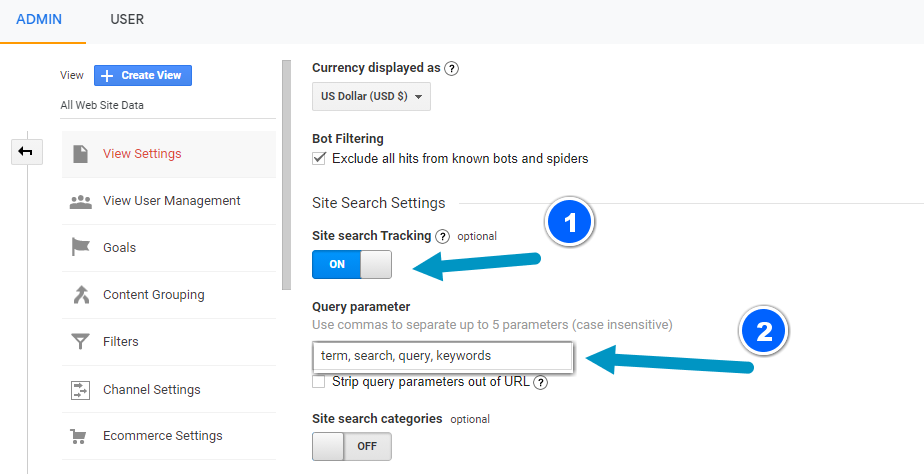
Insira o parâmetro de consulta para uma pesquisa de site. Logo abaixo disso, defina Categorias de pesquisa do site como ATIVADO. Insira o parâmetro de categoria para uma pesquisa de categoria. Clique em Salvar ou Aplicar .
7. Revise e exclua parâmetros de consulta de URL
Cada vez que um parâmetro de consulta é adicionado a um URL, ele é relatado como uma página separada no Google Analytics. Isso pode resultar em milhares, senão milhões, de páginas sendo relatadas, dificultando a obtenção de dados precisos. Você tem que decidir qual parâmetro altera a página o suficiente para realmente importar. Qualquer parâmetro que não altere suficientemente a página deve ser excluído.
Semelhante a como você filtraria a pesquisa do site, faça login na sua conta do Google Analytics. Vá para Admin > Exibir > Configurações de exibição . Na caixa Excluir parâmetros de consulta , liste todos os termos que deseja excluir.
Observe que a caixa é limitada a 250 caracteres, mas isso deve ser suficiente. Se precisar remover mais parâmetros, use um filtro.
8. Integre e configure a conta do Adwords
Vincular sua conta do AdWords ao Google Analytics permite que o desempenho do site e os dados do anúncio sejam informados diretamente no relatório do Google Analytics Adwords. Você também pode importar métricas e metas e vinculá-las aos relatórios de comércio eletrônico (se tiver uma loja de comércio eletrônico). Dessa forma, você poderá usar relatórios de funil multicanal e dados de remarketing do Google Ads.
Acesse Admin > Propriedade > Vinculação do Google Ads . Clique em + Novo grupo de links. Selecione o grupo do Google Ads que deseja conectar e clique em Continuar . Adicione um título de grupo de links. Defina cada visualização na propriedade à qual você deseja adicionar dados de anúncios do Google como ON . Selecione Vincular contas.
9. Defina metas e controle de metas
É extremamente difícil para um negócio prosperar sem ter objetivos claramente definidos. O tipo de metas que você pode definir depende do tipo de negócio e site que você está executando. A definição de metas não pode ser explicada de maneira geral porque você é o único que tem o conhecimento necessário sobre as necessidades de seus negócios.
Embora cada negócio seja diferente, é obrigatório que você defina metas (à medida do seu negócio) no Google Analytics. Isso ajudará você a medir os dados e métricas mais importantes e avaliar se está no caminho certo.
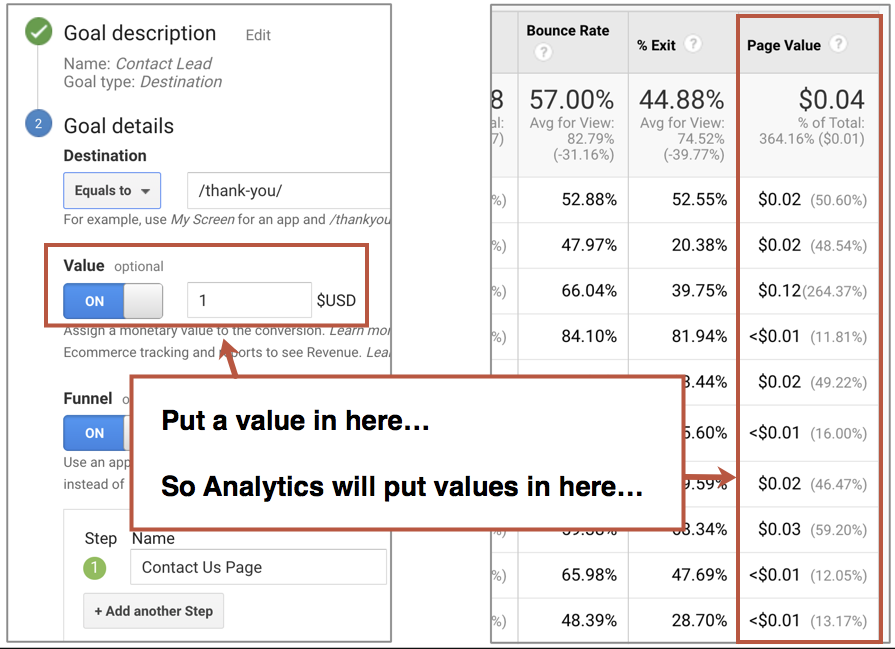
“Ao realizar uma auditoria do Google Analytics por conta própria, minha principal dica é aprender sobre metas e como configurá-las nas análises”, diz Michelle Ebbin , da Jettproof . “O uso de metas é a melhor maneira de automatizar a medição de seu ROI, independentemente de você estar monitorando a conversão de vendas ou os leads capturados.”
No entanto, não basta apenas definir metas. Você tem que rastreá-los também. Nate Rodriguez, da LIFTOFF Digital , diz o seguinte: “Já vi inúmeros sites implementarem GA e depois se esquecerem de definir o acompanhamento de metas. É um recurso altamente subestimado que não recebe atenção suficiente.”
O rastreamento de metas permite medir a frequência com que os visitantes do site concluem uma ação predefinida, como baixar um incentivo de lead, enviar suas informações de contato ou fazer uma compra. Rodriguez continua: “Não pule a configuração do rastreamento de metas no GA porque, sem ele, você nunca saberá se seu tráfego está convertendo – você está basicamente voando às cegas”.
10. Configurar relatórios de aquisição
Em seus relatórios de aquisição no Google Analytics, você pode saber de onde seus visitantes clicaram, ou seja, as origens do tráfego do seu site. O Google divide o tráfego e o coloca em algumas categorias (canais) que incluem: pesquisa direta, orgânica, e-mail, social, pesquisa paga, exibição, referência, afiliados, outros anúncios e outros.
Essas estatísticas de tráfego podem ser um pouco confusas para navegar, mas uma coisa que você definitivamente deve verificar é o seu tráfego (direto)/(nenhum). Além dos usuários que visitaram seu site digitando o endereço URL diretamente ou clicando em um favorito, seu tráfego (direto)/(nenhum) também consiste em visitas ao seu site feitas por meio de links sobre os quais o Google não tem nenhuma informação.
Na sua conta do Google Analytics e clique em Aquisição à esquerda. No menu suspenso, selecione Todo o tráfego. Em seguida, clique em Origem/Mídia. Role um pouco para baixo e você encontrará seu tráfego (direto)/(nenhum) na tabela.
Verifique se o seu tráfego (direto)/(nenhum) é maior que 25%. Se for, isso significa que mais de um quinto do seu tráfego vem de Neverland, e essa é uma situação que precisa ser corrigida. Ruslan Konygin, da Triodox, diz: “Certifique-se de que a porcentagem do tráfego (direto)/(nenhum) em seus relatórios não exceda 20-25%. Caso contrário, verifique cuidadosamente o rastreamento (e a atribuição) das fontes de tráfego.”
Embora você não possa impedir que os usuários visitem seu site diretamente ou por meio de um marcador, você certamente pode limitar as visitas ao seu site por meio de links de sombra marcando corretamente os links que você (ou sua equipe) compartilha com as pessoas.
Nota do editor: você deseja monitorar facilmente o comportamento do usuário, identificar suas campanhas e palavras-chave de melhor desempenho (pagas e orgânicas) e muito mais? Você pode baixar este modelo de painel instantâneo de aquisição do Google Analytics gratuito para se aprofundar em suas fontes de tráfego.
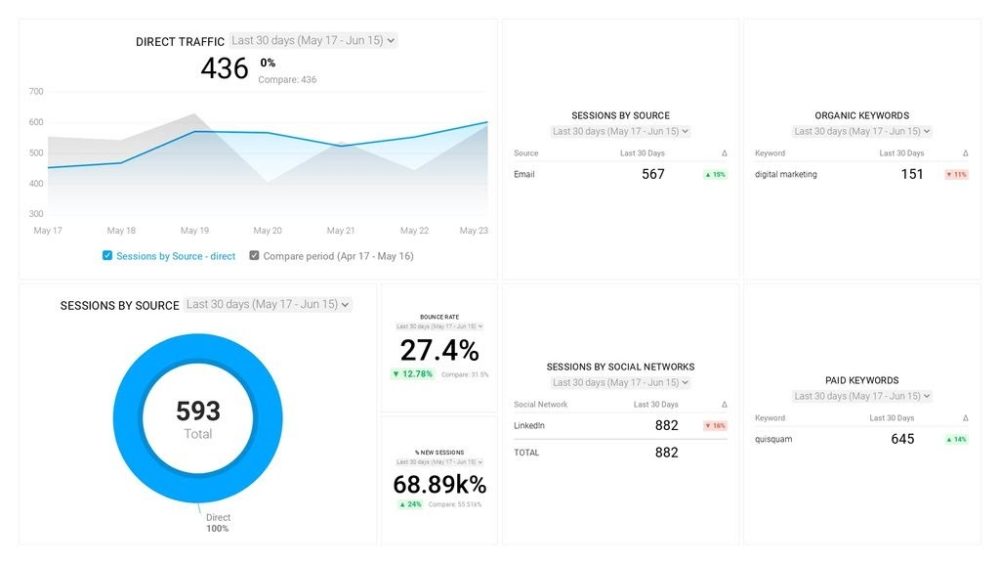
11. Configurar relatórios de comportamento
A seção Relatórios de comportamento da sua conta do GA coleta dados sobre como os visitantes do seu site se comportam em determinadas páginas do seu site. É nesta seção que você pode ver o número de visualizações de página, as páginas de entrada e saída, o tempo gasto em cada página, a taxa de rejeição e muitas outras métricas.
Algumas das coisas mais importantes que você deve observar nesta seção são suas páginas mais valiosas. “Priorize seus artigos de alto valor, sejam eles geradores de leads, páginas de destino importantes ou similares”, explica Katrina Dalao, da Referral Rock . “É muito fácil ser pego em quedas ou aumentos gerais em seus números e, então, dedicar recursos onde eles podem não fazer uma grande diferença. Mas se você sabe quais artigos ou páginas estão atraindo mais peso para sua empresa, esses são os que você deve ficar de olho.”
Ao conhecer as páginas e artigos que agregam mais valor aos seus negócios, você terá uma ideia de que tipo de conteúdo criar e oferecer aos seus usuários.
Outra métrica que você deve focar nesta seção é a sua taxa de rejeição. Uma taxa de rejeição excepcionalmente baixa ou alta é motivo de preocupação. Para ser claro, uma taxa de rejeição de exatamente 100% significa que todos os visitantes que acessaram uma determinada página não visitaram nenhuma outra página do seu site. Eles apenas visualizaram aquela página e saíram.
“Taxas de rejeição muito baixas são um indicador fácil de que há um problema com sua configuração de rastreamento”, diz Rebecca Bowden, da HelloMetrics . “Um dos problemas mais comuns que descobri em uma auditoria do Google Analytics é que a tag de rastreamento GA é adicionada ao site várias vezes. Isso é especialmente comum em sites WordPress, onde você pode ter vários plug-ins para gerenciar scripts e tags de cabeçalho, ou a tag é adicionada diretamente ao site e por meio do Gerenciador de tags do Google. Isso resulta em uma taxa de rejeição muito baixa que não é precisa e distorce seus dados.”
Verifique se suas principais páginas têm uma taxa de rejeição inferior a 5% ou superior a 95%. Em ambos os casos, é aconselhável verificar a implementação do Código de Rastreamento neles. Esses números podem significar que você tem um número muito pequeno de eventos sem interação configurados para essas páginas (baixa taxa de rejeição) ou muitos deles (alta taxa de rejeição).
Bowden continua: “Se sua taxa de rejeição for baixa – menos de 5% – use a extensão Google Analytics Debugger Chrome para ajudar a verificar se você tem várias instâncias da tag de rastreamento GA adicionadas ao seu site.”
Nota do editor: deseja uma maneira fácil de rastrear as métricas de engajamento do site mais importantes, incluindo tempo médio na página, taxa de rejeição, duração média da sessão, número de visitantes únicos em seu site e % de visitantes recorrentes e taxa de conversão de meta? Os usuários do Google Analytics podem baixar este modelo de painel de engajamento de site do Google Analytics gratuito para começar.
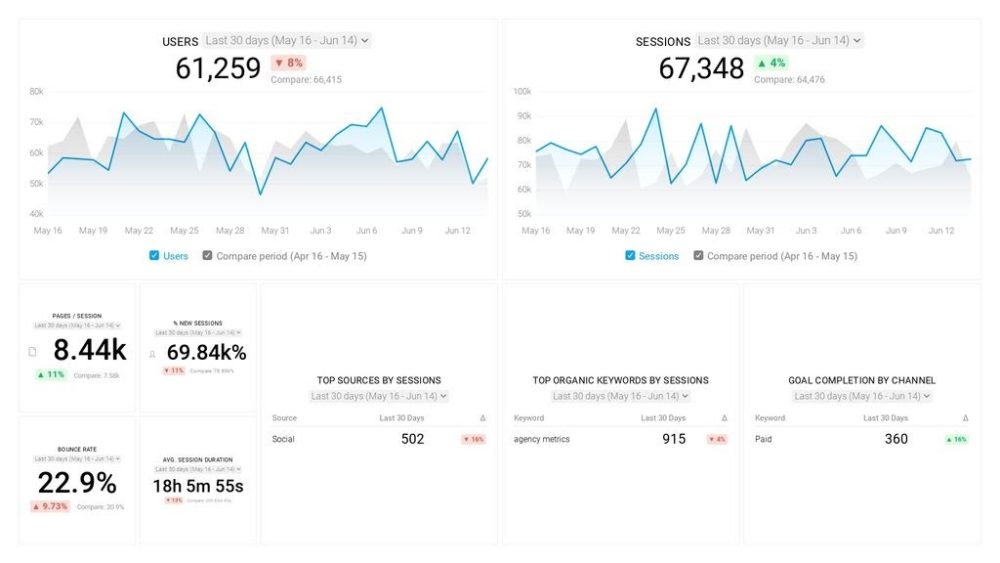
12. Configurar relatórios de conversões
Na seção Relatórios de conversões, você pode verificar o desempenho do seu site com base nas metas que definiu. Como mencionado anteriormente, os objetivos são muito importantes no GA e você deve tê-los claramente definidos.
Na área Visão geral da meta, você pode verificar se seus visitantes estão atingindo suas metas ou não. Esta seção mostrará se seus objetivos são muito específicos ou muito gerais. Se eles estiverem nos extremos desta escala, você pode revisá-los, ajustar, remover ou adicionar alguns objetivos.
Seus objetivos devem ser equilibrados para que você possa analisar facilmente a condição de sua empresa ou site, conforme o caso. Robert Huebert, da HBT Digital Consulting , compartilha desse sentimento. “Uma dica para realizar uma auditoria do Google Ads é verificar conversões e tags. Certifique-se de que eles estejam ativos e disparando adequadamente”, diz Huebert.
Se você possui uma loja de comércio eletrônico, deve comparar suas transações online com as metas definidas no Google Analytics. Esses dois não precisam se alinhar perfeitamente, mas precisam se correlacionar em uma extensão considerável. 90 – 95% é um bom intervalo. Se o número for significativamente menor do que isso, você deve verificar três vezes sua implementação de comércio eletrônico, transação e outras configurações.
Xavier Harley-Rudd, da Novos , recomenda habilitar o rastreamento de eventos para garantir que seus objetivos sejam alcançados. Harley-Rudd diz: “Trabalhando apenas com clientes de comércio eletrônico, minha única dica ao realizar uma auditoria DIY GA seria garantir que os principais eventos e metas estejam funcionando conforme o esperado, pois podem ser facilmente quebrados quando o site é atualizado. Sem o rastreamento adequado de eventos, não conseguimos entender e nos adaptar ao envolvimento de nossos visitantes.”
Além do rastreamento de eventos, definir alertas personalizados também pode ajudá-lo a ficar de olho em seus dados para evitar a perda de dados e identificar quaisquer problemas que precisem de solução de problemas.
“Configure alertas personalizados que detectam grandes mudanças negativas em suas métricas mais importantes. Isso irá alertá-lo sobre quaisquer alterações significativas antes que você provavelmente as detectasse por meio de uma auditoria manual agendada”, explica Nate Tower da Perrill . “Por exemplo, um alerta personalizado sobre quedas de receita de 25% nos ajudou a detectar quase imediatamente um problema com a página de confirmação de pedido de um cliente que não carregava corretamente. Os alertas personalizados não devem substituir as auditorias regulares, mas farão com que você detecte problemas com mais antecedência.”
Os alertas personalizados podem abranger qualquer coisa, desde uma meta fixa até um aumento acentuado nas conversões e muito mais.
Colete dados mais precisos
Realize auditorias do Google Analytics com frequência para coletar dados precisos. Em seguida, visualize seus dados em uma ferramenta de relatórios do Google Analytics para ajudá-lo a tomar melhores decisões sobre onde sua equipe deve se concentrar. Com apenas alguns cliques, crie relatórios abrangentes que comprovem o ROI e transformem os números em uma narrativa.
Não tem certeza se sua conta do Google Analytics está configurada corretamente? Deixe que nossos especialistas do Google Analytics façam uma auditoria gratuita e ajudem você a criar painéis a partir de seus dados do Google Analytics que o ajudarão a analisar quaisquer irregularidades de dados, engajamento do site e muito mais. Começar é simples – basta nos enviar um e-mail ou uma mensagem de bate-papo.

